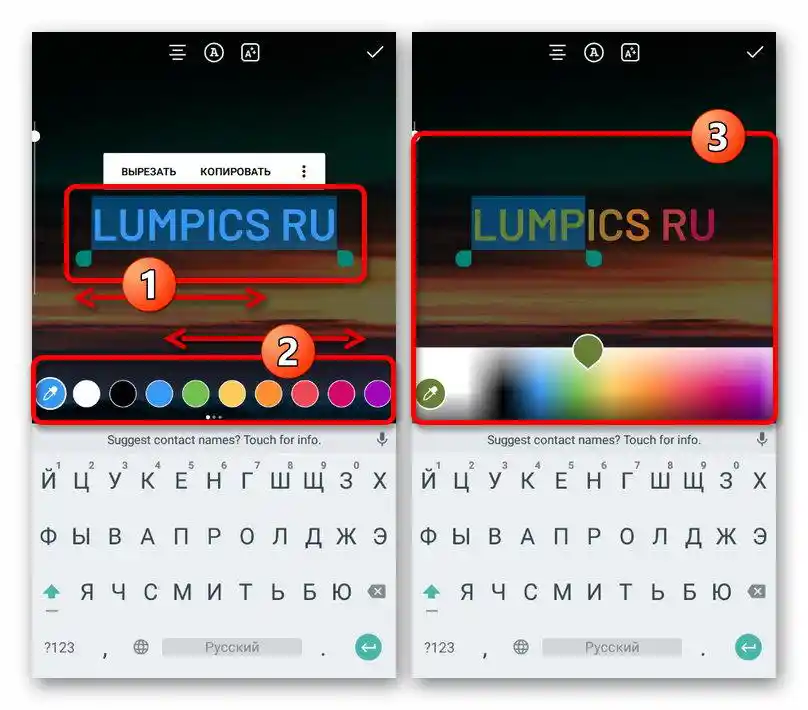Obsah:
Možnosť 1: Štandardné prostriedky
Mobilný klient Instagram predvolene umožňuje vytvárať dúhový text v príbehoch s použitím voľnej palety a samostatného nastavenia. Táto možnosť však nie je dostupná pre iné druhy obsahu kvôli absencii vhodného editora a je obmedzená výlučne na oficiálnu aplikáciu.
Podrobnosti: Vytváranie príbehov na Instagrame z telefónu
Spôsob 1: Práca s textom
- Vytvorte príbeh, čo bolo podrobne opísané v uvedenej inštrukcii na našej stránke, a po prechode k hlavnému editoru kliknite na ikonu pridania textu na hornej lište. Pri vytváraní môžete použiť akékoľvek pozadie podľa svojho uváženia, vrátane videa.
- Zadajte text, ktorý chcete urobiť dúhovým, vyberte vhodný font zo zoznamu dostupných a v hornej časti obrazovky sa dotknite tlačidla s ikonou palety. V tejto fáze nemá zmysel vyberať konkrétnu farbu textu.
- Aby ste aplikovali dúhové zafarbenie, je potrebné zvýrazniť textový obsah a jedným prstom posúvať posuvník zvýraznenia, zatiaľ čo druhým prstom stlačíte nejakú farbu na dolnej lište. Synchronizovaným posunom prstov môžete dosiahnuť plynulú zmenu odtieňa.
![Pridanie dúhového pozadia textu v príbehoch v aplikácii Instagram]()
Táto úloha je pomerne zložitá, ale len do chvíle, kým si na ovládanie zvyknete. Na uloženie výsledku použite začiarkavacie políčko v pravom hornom rohu obrazovky a dokončite úpravy pomocou posúvania a zoomovania.
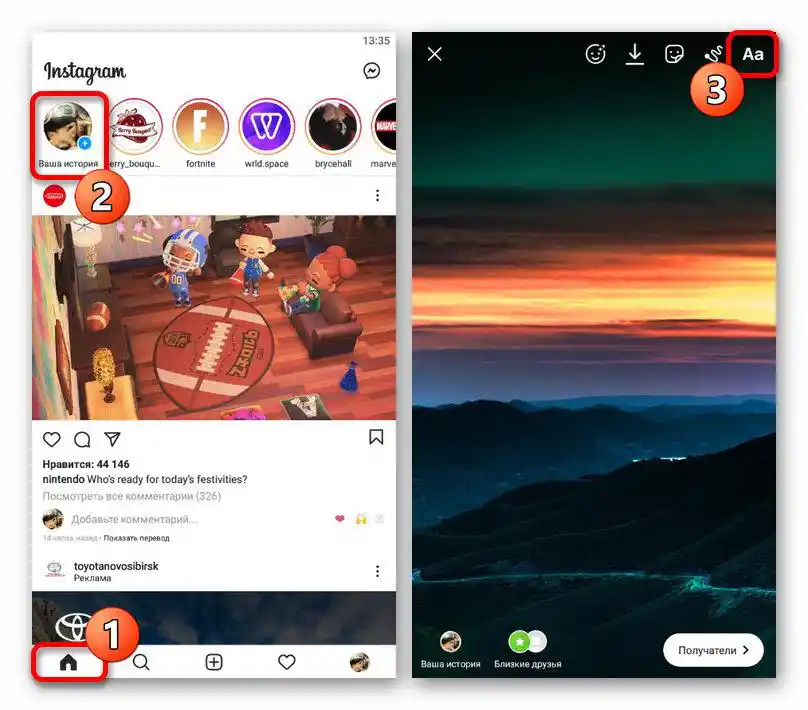
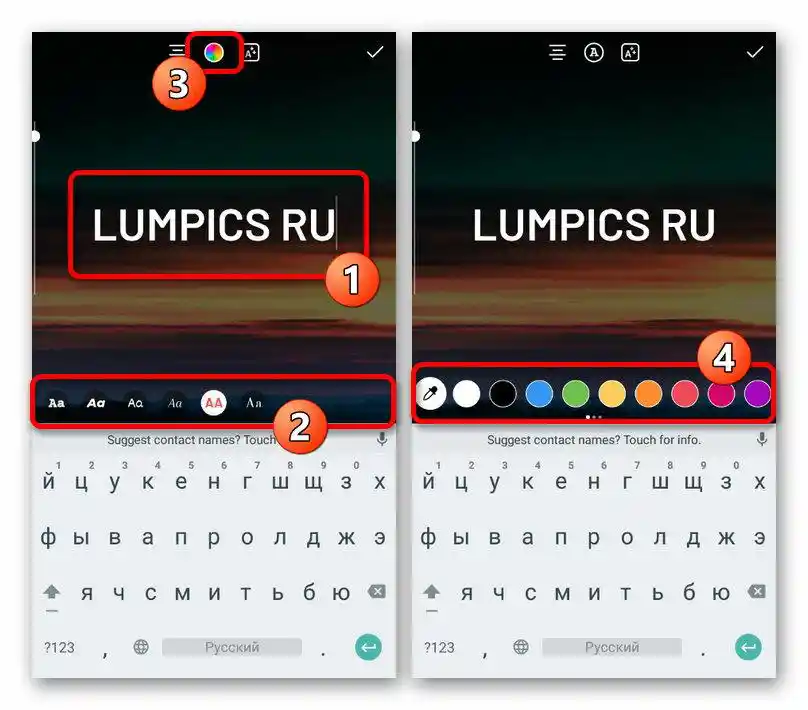
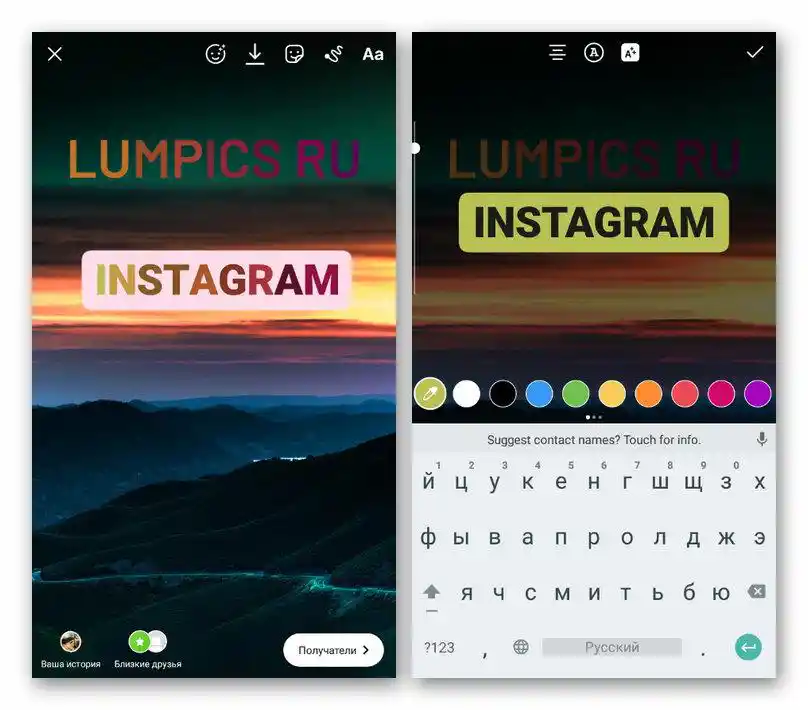
Na záver poznamenávame, že môžete kombinovať dúhovú farbu textu a špeciálny štýl písma, či už ide o obyčajný rám alebo podobu tieňa.Ale gradientové vyplnenie je dostupné výhradne pre samotné symboly, zatiaľ čo pozadie bude vždy jednoliate.
Spôsob 2: Pridanie nálepky
- Podstatne jednoduchší, ale zároveň obmedzený spôsob vytvárania dúhového textu spočíva v použití nálepiek so špeciálnym dizajnom. Na to najprv vytvorte príbeh a po príchode na stránku editora sa dotknite ikony nálepky na hornej lište.
- Z celkového zoznamu vyberte a umiestnite nálepku "Zmienka", "Hashtag", alebo "Miesto". Následne bude potrebné napísať vhodný text, nezabúdajúc na funkčné určenie každého použitého prvku v dizajne.
Čítajte tiež: Pridanie hashtagov na Instagram
- Po dokončení pridania nálepky sa dotknite bloku, aby ste zmenili vzhľad. V závislosti od vybranej možnosti je tu k dispozícii niekoľko štýlov, prevažne zahŕňajúcich dúhový odtieň textu.
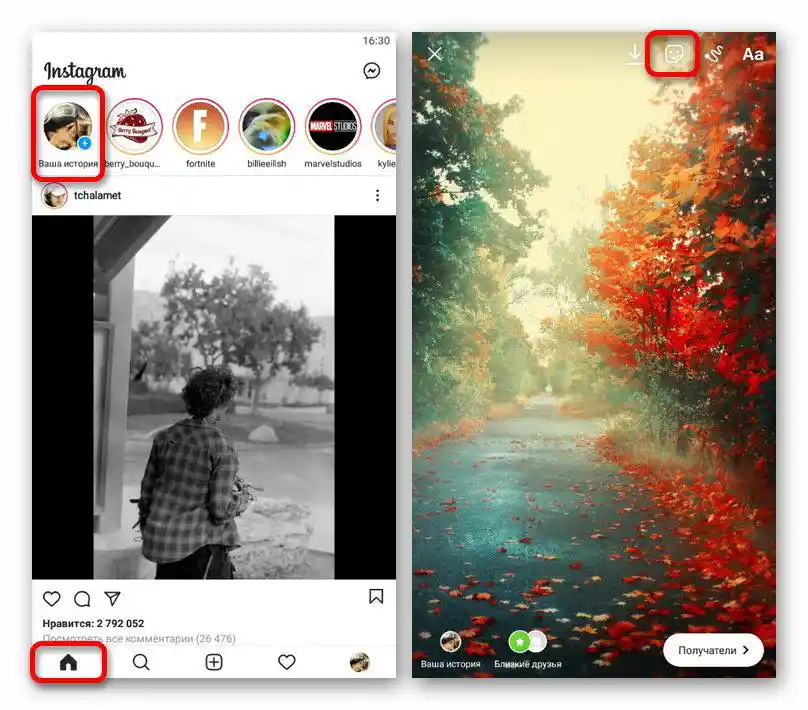
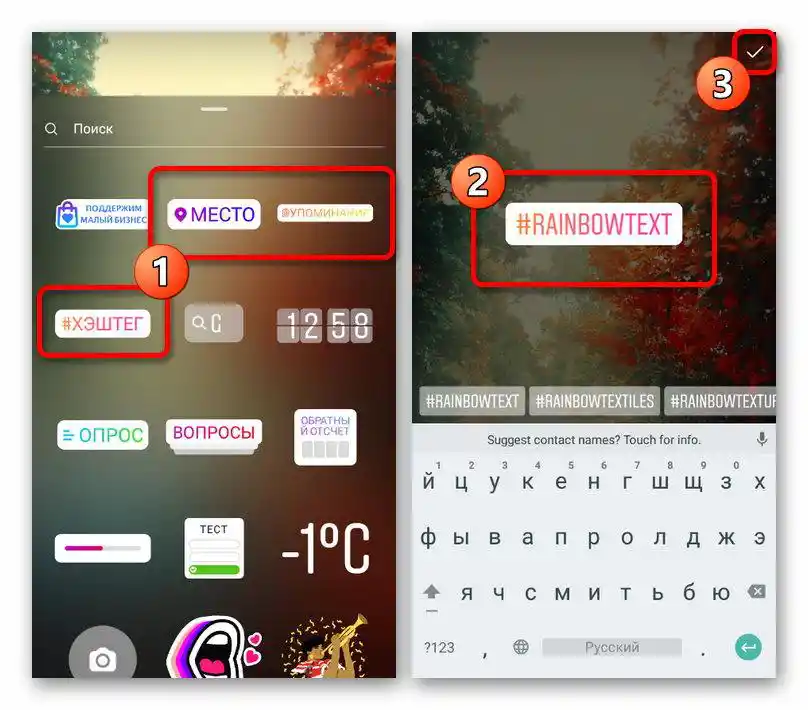
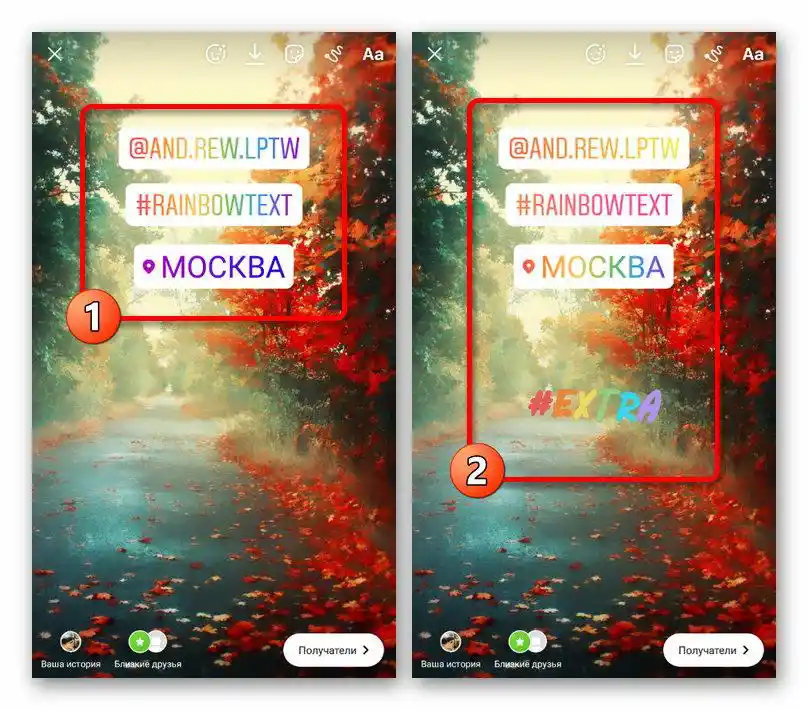
Žiaľ, samostatne vykonávať akékoľvek väčšie úpravy nebude možné kvôli obmedzeniam štandardného editora. Ak vás to však neuspokojuje, môžete využiť aj iné nálepky, ktoré často obsahujú nápisy v rôznych štýloch.
Možnosť 2: Externé aplikácie
Na platformách Google Play Obchodu a App Store je k dispozícii veľké množstvo aplikácií, ktoré predstavujú foto- a videoeditory s možnosťou vytvárania rôznych efektov, vrátane dúhového textu. Osobitnú pozornosť by ste mali venovať plnohodnotným programom, ktoré nie sú pôvodne nijako spojené s Instagramom, ale poskytujú možnosť exportu, pretože inak môžu chýbať potrebné nástroje.
Podrobnejšie: Vytváranie nápisov v príbehoch na Instagrame
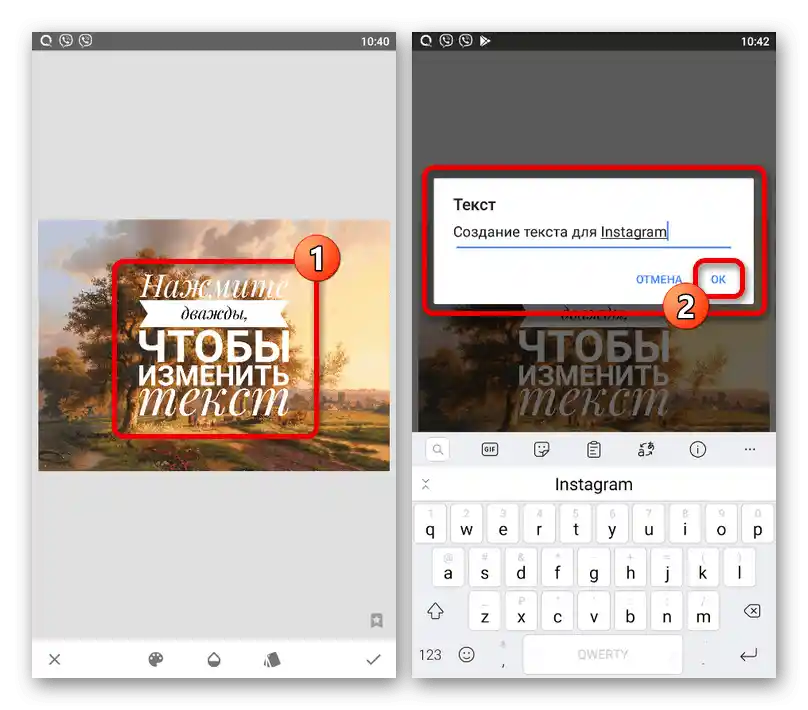
S niektorými programami, berúc do úvahy predtým uvedené, sa môžete oboznámiť v priloženej inštrukcii na vyššie uvedenom odkaze. Taktiež nezabúdajte, že metódy s použitím dodatočného softvéru a štandardných možností je možné kombinovať na dosiahnutie originálnych výsledkov.